Como consertar AirPods conectados, mas sem som

Os AirPods são um dos melhores TWS que os fãs da Apple podem comprar. Seja você um amante da música ou apenas um amante da música, os AirPods da Apple são adequados para todas as necessidades e propósitos e, curiosamente, para todos. No entanto, o que acontece quando os Airpods estão conectados, mas não há som?
Bem, isso pode levar a muitos problemas para pessoas que dependem exclusivamente de AirPods para comunicação e entretenimento. Se você é um deles, não se preocupe, você está no lugar certo. Analisaremos cada método para ajudá-lo a corrigir esse problema no iPhone e no PC. Vamos começar.
Contente:
- 1 Como consertar AirPods conectados, mas sem som no iPhone?
- 2 Como consertar AirPods conectados, mas sem som no PC
Como consertar AirPods conectados, mas sem som no iPhone?
Se seus Airpods estiverem conectados, mas não houver som no iPhone, listamos algumas das correções mais eficazes para resolver o problema. Recomendamos que você faça todas as correções, porque uma ou outra definitivamente o ajudará.
Ligue e desligue o Bluetooth novamente
Você pode ter um problema apenas com o Bluetooth. Problemas comuns de Bluetooth podem ser facilmente resolvidos simplesmente ligando e desligando o Bluetooth. Depois de fazer isso, tente conectar seus AirPods novamente para ver se eles estão conectados e se há som.
Coloque seus AirPods de volta no estojo
Pode parecer bobo às vezes, mas tudo o que você precisa fazer é colocar seus AirPods de volta no estojo. Depois de colocar a tampa, feche-a e aguarde 1 minuto. Agora abra seu AirPod e conecte-o ao seu telefone. Veja se há som.
Redefina seus AirPods
Se seus AirPods estiverem conectados, mas sem som, a melhor maneira de corrigi-lo é redefinir seus AirPods. Redefinir Airpods não é difícil, mas você precisa seguir as etapas no seu telefone. Portanto, siga estas etapas para redefinir seus AirPods:
- Em primeiro lugar, coloque os dois AirPods no estojo e feche-o.
- Agora no seu iPhone, vá para “Configurações”.
- Na janela de configurações, toque em Bluetooth.
- Agora pressione o botão i ao lado do seu AirPod e selecione Esquecer este dispositivo.
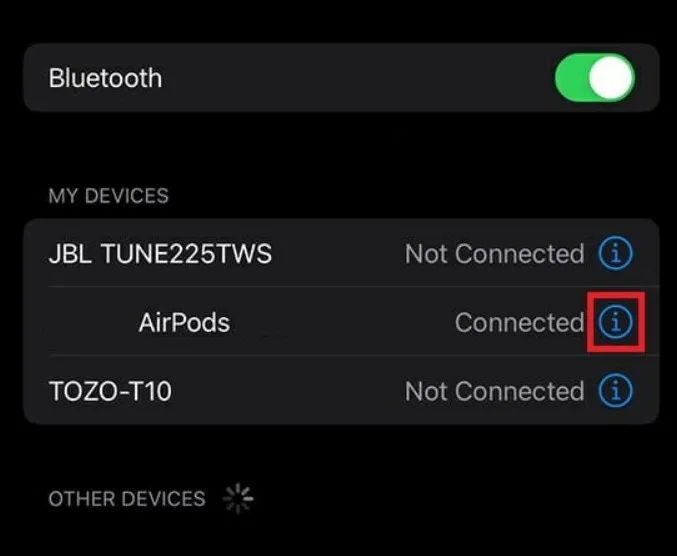
- Quando solicitado, clique em “Esquecer” novamente.
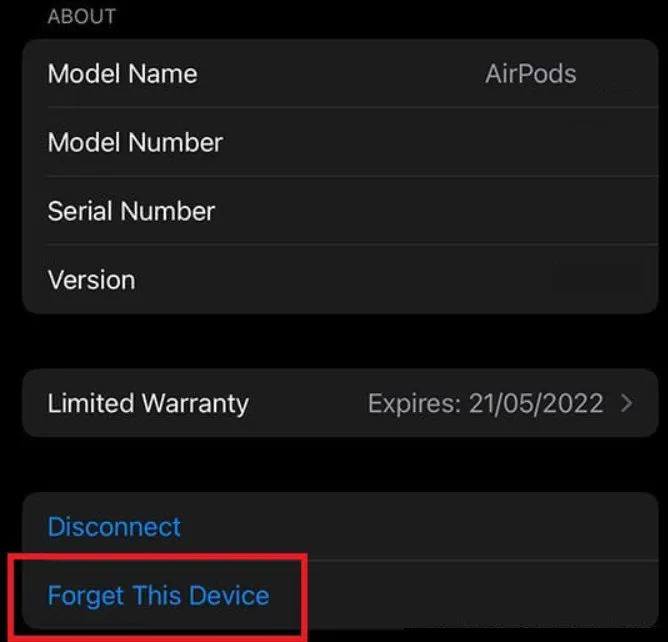
- Agora abra a caixa do Airpod, pressione e segure a tecla do sistema por 15 segundos até que a luz amarela comece a piscar.
- Seus AirPods agora entrarão no modo de emparelhamento. Traga-os para o seu iPhone e conecte-o.
Alterar o dispositivo de saída
Às vezes, seu iPhone pode ficar confuso ao enviar o sinal de áudio. Como resultado, mesmo quando seus AirPods estiverem conectados, você não ouvirá nenhum som. Portanto, para corrigir isso, você precisa selecionar um dispositivo de saída. Para fazer isso, siga estas etapas:
- Deslize para baixo no canto superior direito para abrir o Centro de Controle.
- Agora pressione e segure o widget de reprodução de música para ver a saída de áudio.
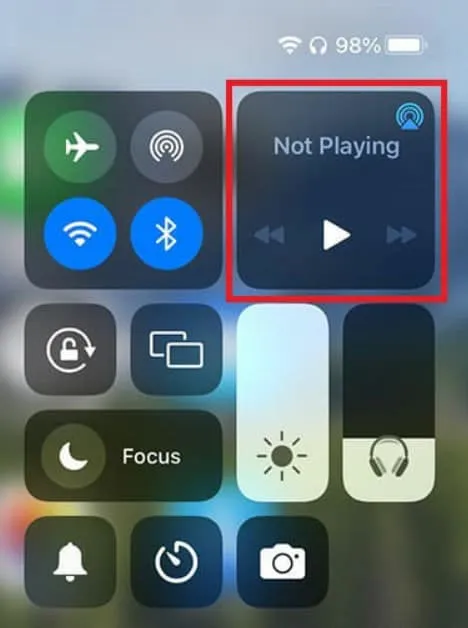
- Ao lado de “Now playing” você verá um símbolo triangular. Clique nisso.
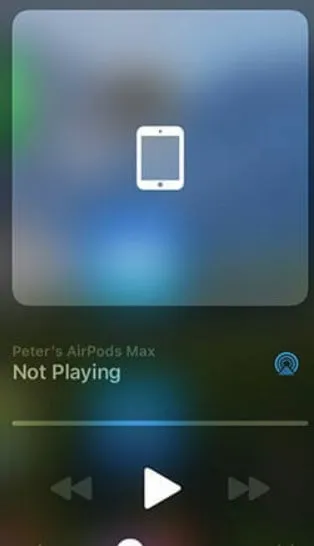
- Clique nos seus AirPods.
Agora ligue a música e veja se a música está tocando ou não. Caso contrário, siga a próxima correção.
Atualize o firmware dos AirPods
O firmware é extremamente importante para dispositivos em execução em uma rede. Da mesma forma, os AirPods também oferecem atualizações de firmware, dependendo da necessidade e da versão da Apple. Portanto, siga estas etapas para instalar novas atualizações de firmware nos AirPods:
- Emparelhe seus AirPods com seu telefone.
- Ligue a transferência de dados e aguarde pelo menos 20 a 30 minutos.
- Qualquer novo firmware disponível deve ser instalado automaticamente.
- Certifique-se de que o modo de economia de energia esteja desativado.
Se isso não resolver o problema, talvez seja necessário visitar um Centro de Serviços da Apple, pois existe a possibilidade de o problema estar relacionado ao hardware. Se você estiver enfrentando esse problema no PC, confira nossa próxima seção.
Como consertar AirPods conectados, mas sem som no PC
Se seus Airpods estiverem conectados, mas não houver som no PC, listamos algumas das correções mais eficazes para ajudá-lo a resolver esse problema irritante. Mas certifique-se de seguir cada passo cuidadosamente.
Reinicie seu computador
Por mais simples que pareça, às vezes uma reinicialização é tudo o que você precisa para consertar tudo no seu PC, incluindo AirPods conectados, mas sem som.
Se uma simples reinicialização não ajudar, você pode inicializar seu computador segurando o botão liga/desliga por 10 segundos e esperando até que ele ligue. Isto irá resolver o seu problema. No entanto, se isso não ajudar, siga a próxima correção.
Reinstale o driver bluetooth
Há algo errado com o driver bluetooth em quase todos os dispositivos bluetooth que já causaram problemas. Portanto, é sempre melhor reinstalar isso em vez de atualizar ou algo assim. Além disso, cada PC possui um número de série, que pode ser encontrado no site do fabricante para baixar o driver Bluetooth.
Se você ainda estiver tendo problemas, aqui estão as etapas que você precisa seguir:
- Acesse o site do fabricante. No nosso caso, este é o Acer.
- Digite o número de série listado em seu laptop.
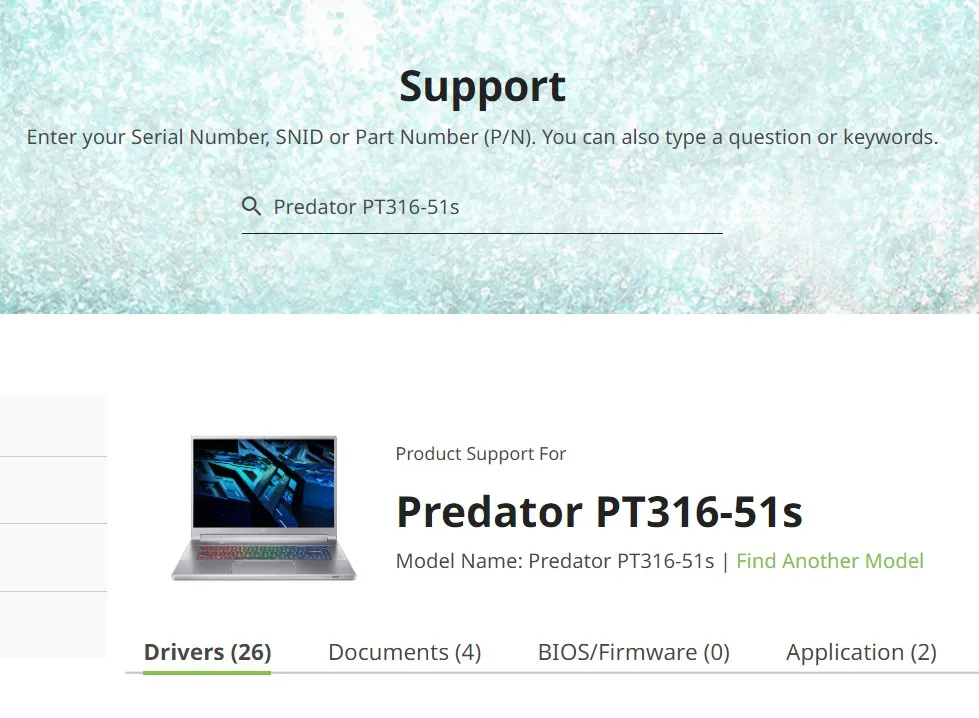
- Se estiver usando uma placa-mãe, retire a embalagem e anote o número de série.
- Agora, na lista de drivers disponíveis, baixe o driver Bluetooth.
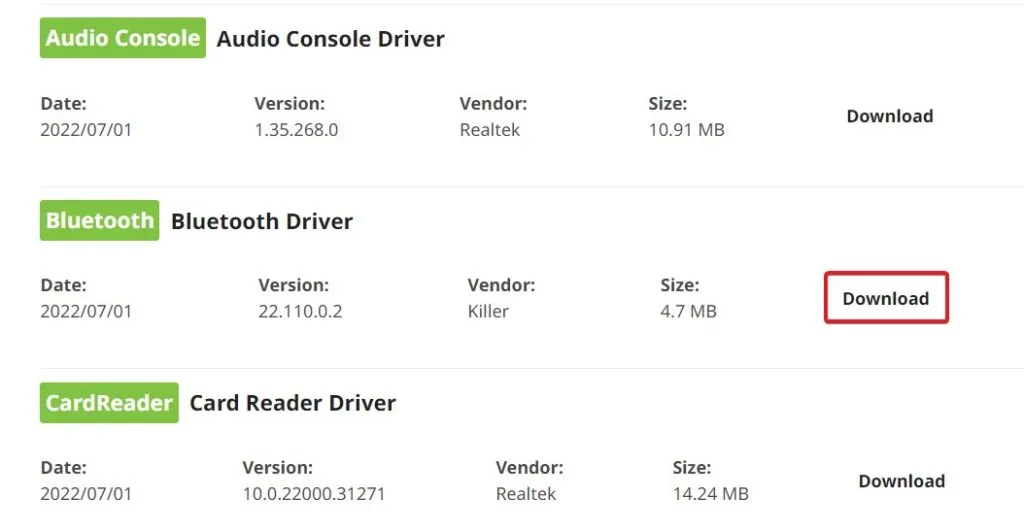
- Descompacte-o com qualquer extrator e prossiga com a instalação.
Depois de instalar o driver, reinicie o computador e conecte seus AirPods. Eles devem funcionar agora.
Verifique o dispositivo de saída
Às vezes, nenhum dispositivo de saída é selecionado, resultando em nenhum som dos AirPods ou de qualquer outro TWS. Como resultado, siga estas etapas para alterar o dispositivo de saída:
- Clique no ícone de som na barra de tarefas.
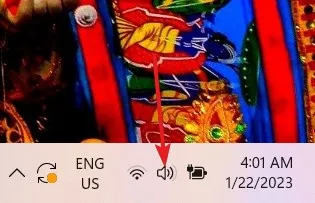
- Ao lado do controle deslizante de volume, clique na seta para a direita.
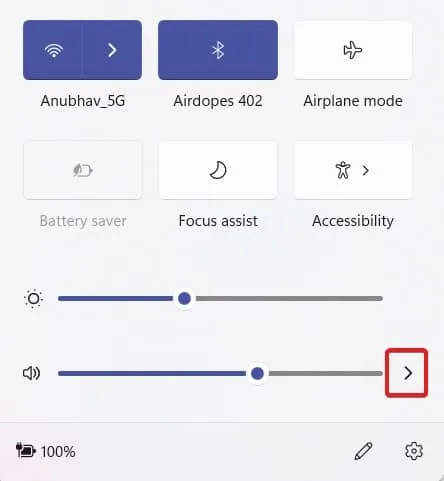
- Selecione AirPods na lista e pronto.
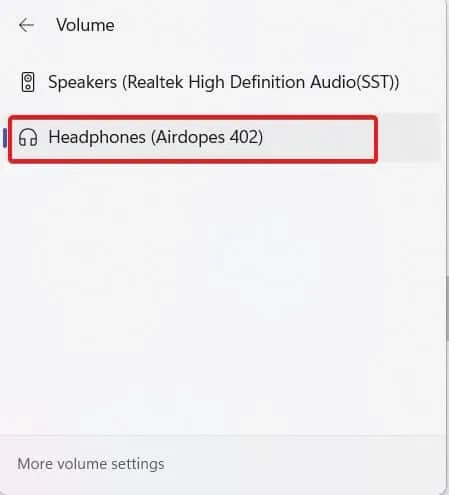
resultado final
Bem, isso é tudo o que temos sobre como consertar AirPods conectados, mas sem som. Esperamos que este guia tenha ajudado você. No entanto, se nenhuma das correções acima funcionou, seus AirPods podem não estar em boas condições e precisam ser reparados.
Certifique-se de entrar em contato com um fornecedor de serviços autorizado da Apple. Se você não entrar em contato com eles e tentar fazer algo moderno, sua garantia pode ser anulada. Na pior das hipóteses, seus AirPods serão destruídos.



Deixe um comentário